win10をwin8にダウングレードする方法の詳細ガイド
win10 バージョンにアップデートした後、不快感を感じている友人が多く、以前のバージョンに戻したいのですが、その方法がわかりません。そこで今日はwin10をwin8に戻す方法を説明します。これがお役に立てば幸いです!
win10 から win8 をロールバックする方法:
ps: バージョンが更新される前にバックアップがある場合は、バージョンをロールバックできます。バックアップがない場合は、 、ロールバックすることはできません~
1. ショートカット キー「win i」を使用して設定を開き、「更新とセキュリティ」を見つけます。
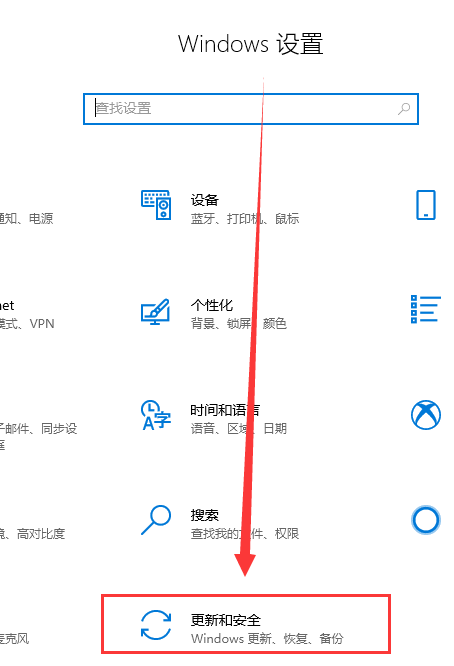
2. 次に、左側の「回復」オプションを選択します。
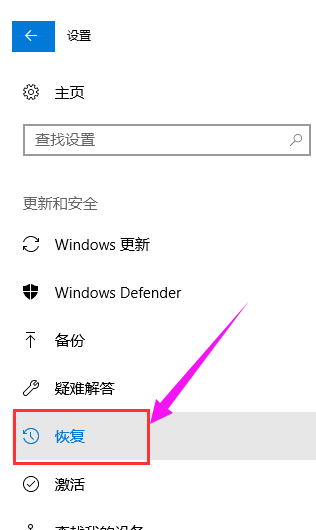
3. [Windows 8.1 に戻る] をクリックします。
ps: win10 をアップグレードしてから 1 か月後には、元のシステムにロールバックできます。
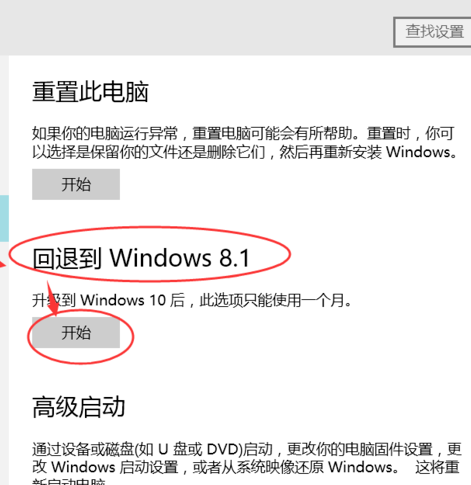
4. ロールバックする理由を選択します。
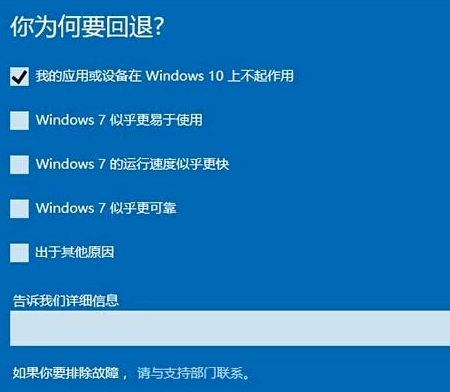
5. この時点で、Windows は、WIN8 に戻った後にのみ、「ロックしないでください」というプロンプト ボックスを自動的にポップアップ表示します。 .1 システム ローカル ユーザー
としてログインできるため、以前のユーザー パスワードを思い出すか、今すぐ新しいローカル ユーザーを作成することをお勧めします。
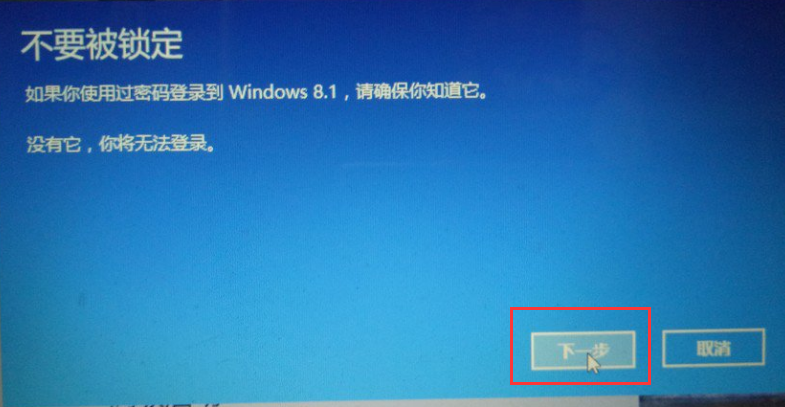 6. 「Windows 10 をお試しいただきありがとうございます」というメッセージ ボックスが表示されます。
6. 「Windows 10 をお試しいただきありがとうございます」というメッセージ ボックスが表示されます。
win8.1 にロールバックする場合は、「」をクリックします。 「戻る」「Windows 8.1 に戻す」を選択すると、システムは自動的にロールバックを実行します。
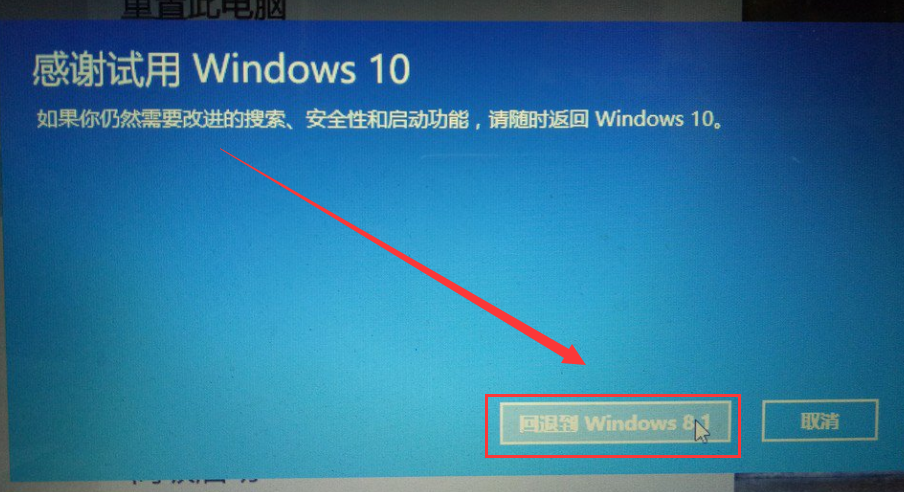 7. コンピュータが自動的に再起動します。再起動後、画面には「以前のバージョンの Windows を復元しています」というメッセージのみが表示されます。 # 数分間辛抱強く待ちます。win8.1
7. コンピュータが自動的に再起動します。再起動後、画面には「以前のバージョンの Windows を復元しています」というメッセージのみが表示されます。 # 数分間辛抱強く待ちます。win8.1
に戻ることができます。
以上がwin10をwin8にダウングレードする方法の詳細ガイドの詳細内容です。詳細については、PHP 中国語 Web サイトの他の関連記事を参照してください。

ホットAIツール

Undresser.AI Undress
リアルなヌード写真を作成する AI 搭載アプリ

AI Clothes Remover
写真から衣服を削除するオンライン AI ツール。

Undress AI Tool
脱衣画像を無料で

Clothoff.io
AI衣類リムーバー

AI Hentai Generator
AIヘンタイを無料で生成します。

人気の記事

ホットツール

メモ帳++7.3.1
使いやすく無料のコードエディター

SublimeText3 中国語版
中国語版、とても使いやすい

ゼンドスタジオ 13.0.1
強力な PHP 統合開発環境

ドリームウィーバー CS6
ビジュアル Web 開発ツール

SublimeText3 Mac版
神レベルのコード編集ソフト(SublimeText3)

ホットトピック
 7476
7476
 15
15
 1377
1377
 52
52
 77
77
 11
11
 19
19
 31
31
 Windows 11 では、ドライバーはこのデバイスに ene.sys をロードできません
May 05, 2023 am 09:13 AM
Windows 11 では、ドライバーはこのデバイスに ene.sys をロードできません
May 05, 2023 am 09:13 AM
多くの Windows 11 ユーザーは、「このデバイス (ene.sys) にドライバーを読み込むことができませんでした」というエラー メッセージが表示され、ドライバーがシステムに読み込めなくなり、脆弱としてマークされます。ただし、この問題は主に PC を Windows 11 にアップグレードしたユーザーから報告されています。このエラーは、システムのオペレーティング システムのアップデートの問題により破損したドライバーとファイルに密接に関連しています。アップデート後に Windows 11 コンピューターの電源を入れるたびにこの「ene.sys」エラーが発生する場合は、この記事を読み続けてください。ここでは、PC でこのエラーが発生した場合に使用できるトラブルシューティング方法をいくつか紹介します。解決策 1 – オプションのアップデートをインストールする ステップ 1。 Windows+Rグループを使用する
 Windows 11 でデバイス設定を移行しませんか?これが修正です
May 13, 2023 pm 02:10 PM
Windows 11 でデバイス設定を移行しませんか?これが修正です
May 13, 2023 pm 02:10 PM
明らかに、すべてのデバイスの移行がスムーズに進むわけではありません。デバイス設定が移行されないことは、Windows 11 で非常に一般的な問題であり、Windows 7 および 10 からアップグレードするときに発生する可能性があります。この問題は、オペレーティング システムがすでにインストールされており、新しい更新プログラムをインストールしている場合にも発生する可能性があります。 Windows 11 にアップグレードする場合、デバイスはシステム要件や、適切に機能するために必要なその他の重要な要素も満たしている必要があります。以前の Windows インストール時の個人データ、ファイル、写真、アプリを保持したい場合は、最初に Windows 11 にアップグレードするときに、必ず [個人用ファイルとアプリを保持する] オプションを選択してください。 Windows 11 にアップグレードすると、インストーラーによって次のチェックが行われます。
 Windows 11 に PL2303 (Prolific) ドライバーをインストールする方法
May 03, 2023 pm 10:28 PM
Windows 11 に PL2303 (Prolific) ドライバーをインストールする方法
May 03, 2023 pm 10:28 PM
ProlificPL2303 ケーブルを使用すると、シリアル デバイスをコンピュータの USB ポートに接続できます。ただし、一部のユーザーは、Windows 11 で PL2303 ドライバーが見つからないという問題が発生したと報告しています。ほとんどの場合、Windows 11 はケーブル ドライバーを自動的にインストールしますが、場合によっては Windows 11 に PL2303 ドライバーを手動でダウンロードする必要があります。ほとんどのユーザーはエラーが発生するとケーブルの使用を諦めますが、解決策は非常に簡単です。このダウンロード、インストール、およびトラブルシューティングのチュートリアルに従って、Windows 11 で PL2303USB をシリアル ドライバーにインストールし、問題を解決する方法を学びます。なぜ風なのか
 0xc0000218 BSoD エラー: Windows 10 および 11 での修正方法
Jul 11, 2023 pm 10:50 PM
0xc0000218 BSoD エラー: Windows 10 および 11 での修正方法
Jul 11, 2023 pm 10:50 PM
最近、一部の Windows 10 および 11 ユーザーから、システムが正常に起動できない 0xc0000218BSoD エラーについて苦情が寄せられています。エラー コード 0xc0000218 は明らかにレジストリ ファイルの障害を示しており、通常はシステム設定の構成ミスが原因で発生します。この投稿をご覧になった場合、または同様の問題が発生している場合は、問題をシームレスに解決するための潜在的な修正をいくつか確認してください。 0xc0000218BSoD エラーの原因は何ですか? 0xc0000218BSoD エラーの背後にはいくつかの理由が考えられます。潜在的な要因は次のとおりです。 不適切なレジストリ編集 – レジストリ編集ツールを使用したり値を手動で変更したりして不適切な変更が行われた場合、レジストリの破損が発生する可能性があります。このような設定ミスはシステムに問題を引き起こす可能性があります
 win11でユーザー名を変更するチュートリアル
Dec 27, 2023 pm 06:41 PM
win11でユーザー名を変更するチュートリアル
Dec 27, 2023 pm 06:41 PM
システムのデフォルトのユーザー名は英語の文字列であり、覚えるのが非常に難しいため、多くのユーザーがwin11でユーザー名を変更する方法を知りたがっていますが、実際には、ローカルアカウント名を変更するにはアカウント設定を入力するだけです。 。 win11 でユーザー名を変更する方法: 最初のステップ、デスクトップ上でこのコンピューターを右クリックし、[管理] を開きます。2 番目のステップ、[ローカル ユーザーとグループ] を展開し、ダブルクリックして [ユーザー] を開きます、3 番目のステップ、右-ユーザー名を変更したいアカウントをクリックして開きます。「プロパティ」の4番目のステップで、「フルネーム」に希望の名前を入力します。ステップ 5: 変更が完了したら、コンピューターを再起動すると、アカウント名が正常に変更されたことがわかります。 Microsoft アカウントでログインしている場合は、Microsoft 公式 Web サイトにアクセスして変更する必要があります。
 Huawei携帯電話でのWeChatクローンの操作手順の詳細な説明
Mar 24, 2024 pm 10:30 PM
Huawei携帯電話でのWeChatクローンの操作手順の詳細な説明
Mar 24, 2024 pm 10:30 PM
ファーウェイ携帯電話の WeChat クローン機能は、携帯電話で 2 つの WeChat アカウントに同時にログインでき、2 つの WeChat アカウントの分離使用を実現できることを意味します。この機能は、ユーザーが仕事と私生活をより便利に管理し、混乱を避けるのに役立ちます。以下では、Huawei携帯電話でWeChatアバターを操作する方法を詳しく紹介します。ステップ 1: 電話の設定を入力する. まず、Huawei 電話のホーム画面を開き、デスクトップで「設定」アプリケーションを見つけ、クリックしてに入ります。ステップ 2: 設定インターフェイスで「ダブル オープン アプリ」機能を見つけ、下にスライドして「ダブル オープン アプリ」オプションを見つけ、クリックして入力します
 Windows 11 でカーネル モード ヒープの破損を修正する方法
Apr 13, 2023 pm 11:55 PM
Windows 11 でカーネル モード ヒープの破損を修正する方法
Apr 13, 2023 pm 11:55 PM
Windows コンピューターを長期間使用すると、間違いなく、Windows 11 と同様に、悪名高い「ブルー スクリーン オブ デス」または「グリーン スクリーン オブ デス」に遭遇するでしょう。死亡画面が表示される原因はさまざまですが、そのうちの 1 つは KERNAL_MODE_HEAP_CORRUPTION エラーです。このエラーが死亡画面にポップアップ表示されるのがわかりますが、問題は、このエラーの原因は何でしょうか?この問題を解決する方法はありますか?カーネル モードとは何ですか? なぜ死の画面が表示されるのですか?カーネル モードはシステム モードとも呼ばれ、CPU の主要な動作モードの 1 つです。コンピュータをカーネル モードで実行すると、ハードウェアのあらゆる側面に事実上無制限にアクセスできます。エラーの原因は数多くありますが、最も一般的なのは
 PL2303 ドライバーが Windows 11 で動作しない場合の 3 つの簡単なヒント
Apr 29, 2023 pm 10:25 PM
PL2303 ドライバーが Windows 11 で動作しない場合の 3 つの簡単なヒント
Apr 29, 2023 pm 10:25 PM
PL2303 ケーブルは、シリアル デバイスを USB ポートに接続するための最も一般的なケーブルの 1 つです。ただし、他のものと同様、効果的に機能するには機能ドライバーも必要です。ただし、一部のユーザーは、PL2303 ドライバーが Windows 11 では機能しないと報告しました。ドライバーに関する問題は、破損した状態、古い、互換性がない、またはドライバーに存在するバグの 4 つの理由によって発生する可能性があります。そして、これらの問題は 2 つの簡単な修正で簡単に解決できます。ただし、これらの問題を引き起こす問題がある場合は、最後の方法で説明したように、別のアプローチを採用する必要があります。一部のユーザーは、ProlificPL2303 以外のものが表示されたと報告しました。サプライヤーにお問い合わせください。ただし、私たちもこのチュートリアルに参加しています




